解决访问共享计算机时无权限问题的8个步骤
为了提升团队协作与工作效率,局域网内的用户常通过访问网络共享计算机来共同分享文件资源。然而,在访问过程中,我们有时会遭遇诸如“无法访问,您可能没有足够的权限使用网络资源”之类的提示,这究竟是何原因?别担心,这是一个常见的故障。接下来,我们将为您详细介绍如何解决这一问题。
首先,您需要点击开始菜单,在其中找到并选择“运行”选项。接着,在弹出的运行对话框中输入“gpedit.msc”并按下回车键,以打开本地组策略编辑器。
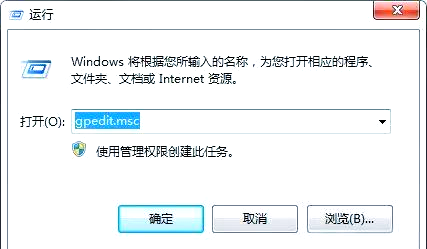
1、进入本地组策略编辑器后,您需要按照路径逐步展开:【计算机配置】-【Windows 设置】-【安全设置】-【本地策略】-【用户权限分配】。
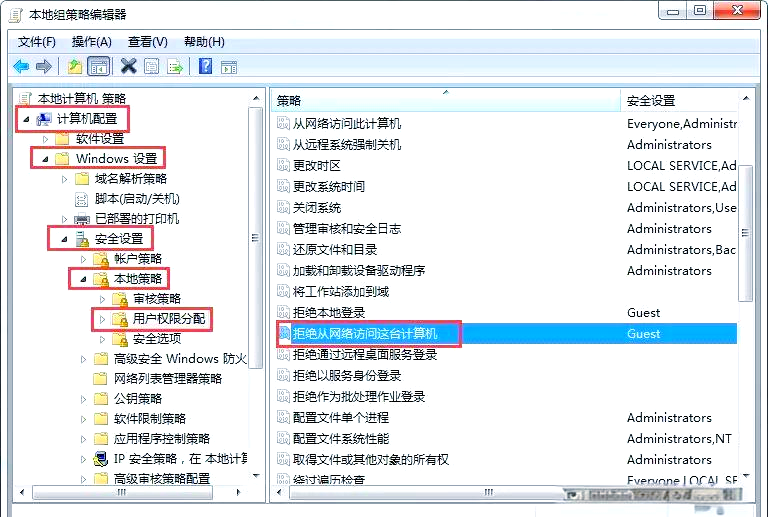
2、在“拒绝从网络访问该台计算机”策略中,删除Guest用户或组,并点击确定以保存更改。
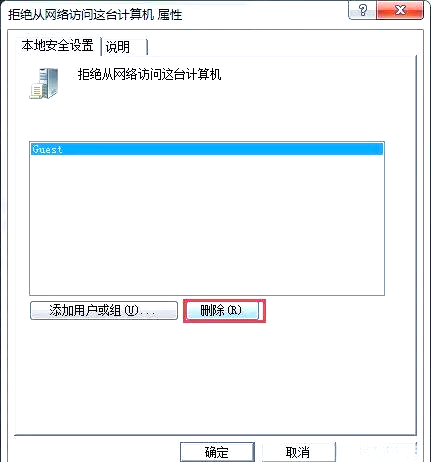
3、完成删除操作后,我们进一步点击【用户权限分配】下方的【安全选项】。在右侧,找到“网络模式:本地用户的共享和安全模型”这一设置项。
4、选中该项目后,双击进行设置。接着,将访问模式调整为“仅来宾-对本地用户进行身份验证,其身份为来宾”,并保存更改。
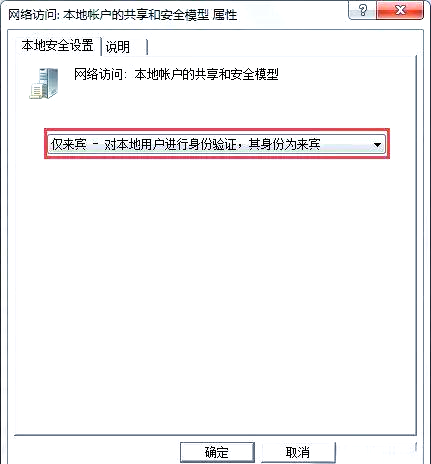
5、继续在安全选项中,找到并双击“账户:使用空白密码的本地用户只允许进行控制台登陆”这一设置项。然后,将其更改为“已禁用”状态,并保存设置。
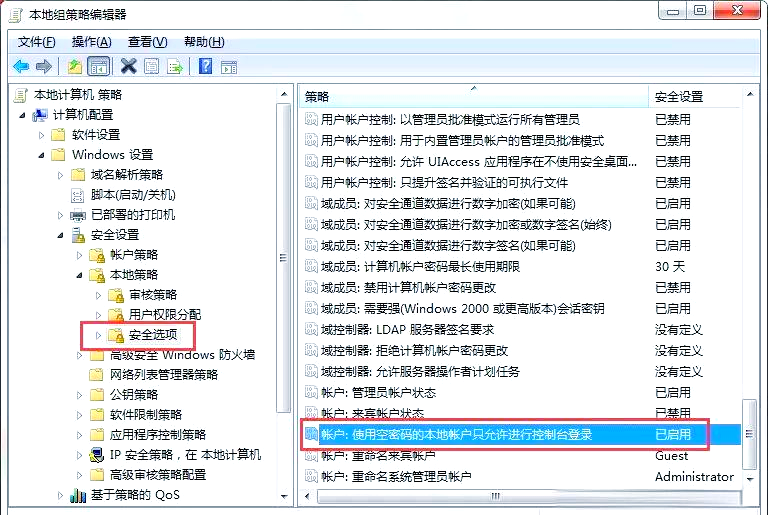
6、接下来,我们需要检查GUEST帐户是否已经开启。如果尚未开启,请按照以下步骤进行操作:打开控制面板,进入用户账户,在管理其他账户中启用Guest用户,并确保其状态为启用。
7、此外,我们还需要确认两台计算机是否位于同一工作组中。这可以通过右键点击桌面上的“计算机”图标,选择属性来查看。在属性界面中,您可以找到关于工作组的信息。
完成以上设置后,如果共享的计算机未关闭共享权限,那么您应该能够解决在访问共享计算机时遇到的“您可能没有权限使用网络资源”的问题。








